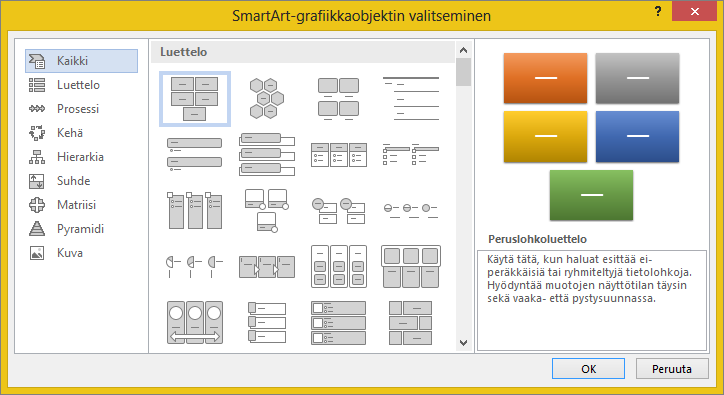Vinkki: Eikö video ole saatavilla kielelläsi? Kokeile tekstitystä
Kokeile itse!
Kun haluat luettelon tai kaavion erottuvan sivulla, voit tehdä sen SmartArt-grafiikan avulla. Nämä SmartArt-ominaisuudet toimivat samalla tavalla kaikissa Office-sovelluksissa.
SmartArt-kuvan lisääminen
-
Valitse Lisää > SmartArt.
-
Valitse haluamasi asettelu vasemmassa reunassa.
-
Valitse vaihtoehto ja valitse OK.
-
Valitse [Teksti] ja kirjoita haluamasi teksti.
Uuden rivin lisääminen
-
Napsauta hiiren kakkospainikkeella [Teksti] ja valitse Lisää muoto ennen tai Lisää muoto jälkeen.
Muodon poistaminen
-
Valitse muoto ja paina Delete-näppäintä
Asettelu, värin tai tyylin muuttaminen
-
Valitse SmartArt-kuva.
-
Valitse SmartArt-työkalut > Rakenne-välilehti.
-
Esikatsele asetteluja pitämällä hiiriosoitinta Asettelut-kohdassa ja valitse haluamasi asettelu.
-
Valitse Muuta värejä, esikatsele vaihtoehtoja pitämällä hiiriosoitinta niiden kohdalla ja valitse haluamasi vaihtoehto.
-
Esikatsele SmartArt-tyylit-vaihtoehtoja pitämällä hiiriosoitinta niiden kohdalla, ja valitse haluamasi vaihtoehto.
Kuvan palauttaminen
-
Valitse SmartArt-kuva.
-
Valitse SmartArt-työkalut > Rakenne-välilehti Palauta grafiikka ja valitse vaihtoehto.